情報番号:017914 【更新日:2025.07.28】
「思い出フォトビューア」カレンダーから写真を見る方法<Windows 10>
対応機器・対象OSとカテゴリ
| 対応機種 |
|
| 対象OS |
Windows 10 |
| カテゴリ |
写真/映像、Windowsソフトウェア、写真/映像を見る、ストアアプリ |
回答・対処方法
はじめに
一部のモデルには、パソコンに保存した写真を楽しく表示・閲覧することができる「思い出フォトビューア」がプレインストールされております。
ここでは、「思い出フォトビューア」のカレンダーから写真を見る方法について説明します。
カレンダー上に、その日に撮影された写真のサムネイルが表示されます。サムネイルをクリックすることで、同じ日に撮影された写真を一覧表示します。
<本ソフトウェアで利用できるファイル>
- 「ピクチャ」フォルダーに保存している「jpeg」、「jpg」、「png」、「tif」、「tiff」、「bmp」形式の静止画ファイル
- 「ビデオ」フォルダーに保存している「m2ts」、「wmv」、「avi」、「mp4」、「mov」形式の動画ファイル
操作手順
※本情報は、「思い出フォトビューア バージョン 5.2.38.0」を元に作成しています。バージョンが異なると若干操作手順/画面が異なる場合があります。ご了承ください。バージョンを確認する操作については、[017905:「思い出フォトビューア」バージョンを確認する方法<Windows 10>]を参照してください。
※ここでは、すでに「思い出フォトビューア」が起動していることを前提としています。「思い出フォトビューア」の概要や起動方法については、[017904:「思い出フォトビューア」について<Windows 10>]を参照してください。
- 「思い出フォトビューア」の左メニューから[カレンダー]をクリックします。
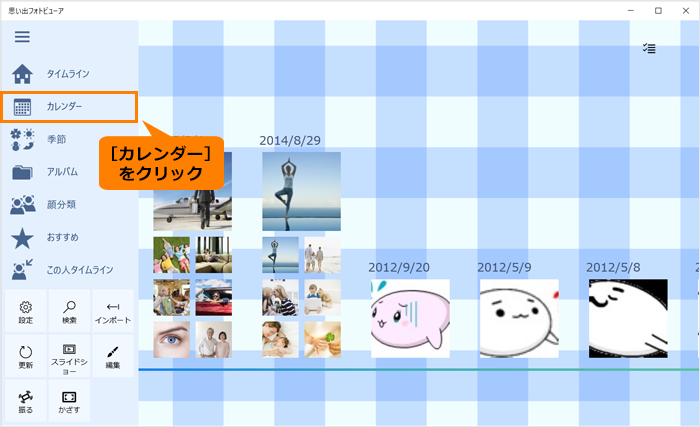 (図1)
(図1)
- 「カレンダー」画面が表示されます。年月ごとに分類されたカレンダーが表示されます。左から右へ時間をさかのぼって見ることができます。閲覧したい写真を撮影した年月をクリックします。
※画面下部にスクロールバーが表示されます。右にスクロールすると過去の写真を見ることができます。
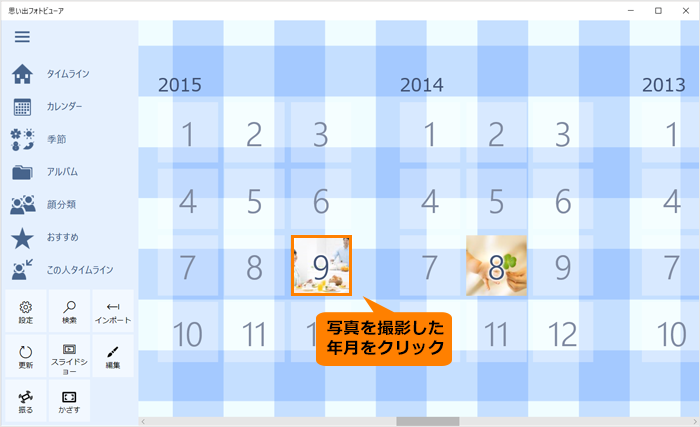 (図2)
(図2)
- 選択した年月のカレンダーが表示されます。閲覧したい写真の撮影日をクリックします。
 (図3)
(図3)
- 同じ日に撮影した写真のサムネイル一覧画面が表示されます。見たい写真をクリックします。
 (図4)
(図4)
- 選択した写真が表示されます。
※写真上にマウスポインターを合わせると[<][>]が表示されます。クリックして、前の写真や後の写真に切り替えることができます。
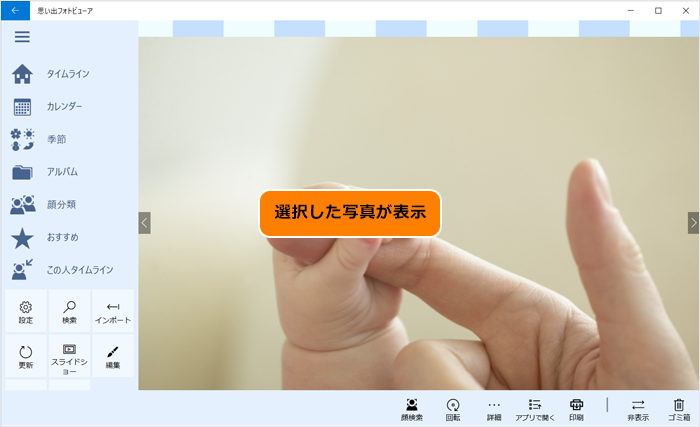 (図5)
(図5)
操作は以上です。
関連情報
以上
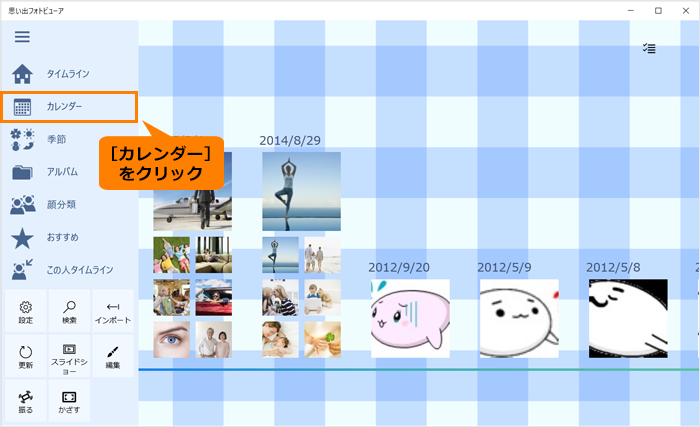 (図1)
(図1)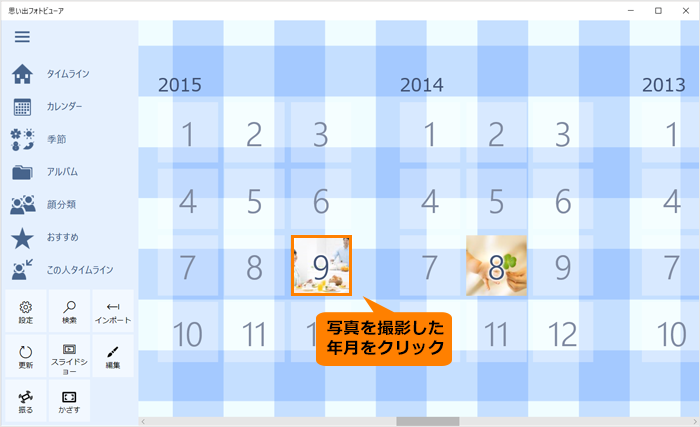 (図2)
(図2) (図3)
(図3) (図4)
(図4)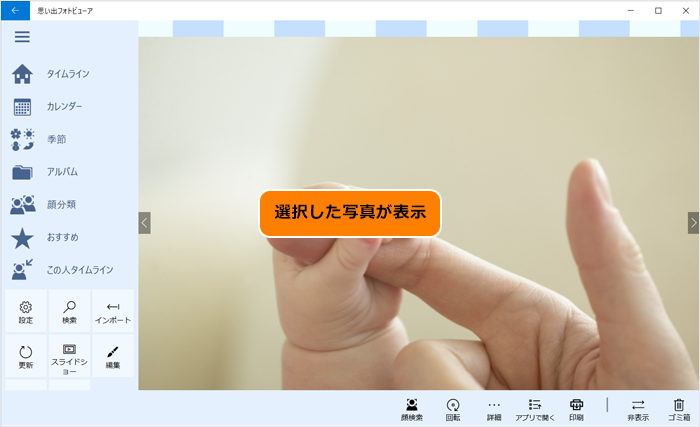 (図5)
(図5)